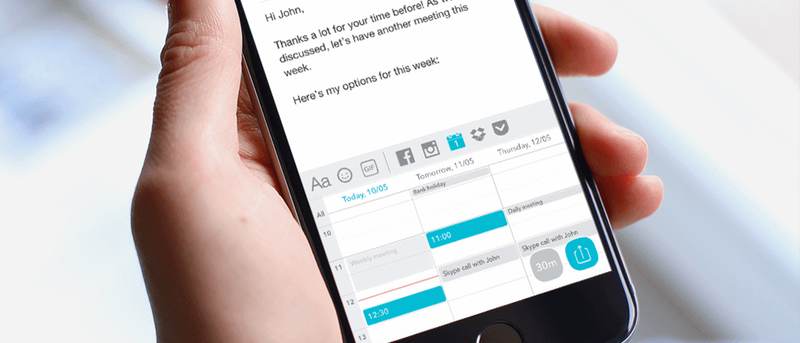Si bien compartir una foto desde el interior de una aplicación de mensajería en iOS es sencillo, ya que la mayoría de las aplicaciones ya admiten el uso compartido de fotos, compartir otras cosas como documentos o su calendario dentro de otra aplicación es un poco más complicado. Debe abrir la aplicación que tiene su documento y compartir desde allí. Poco práctico es la palabra para describir el proceso.
Afortunadamente, hay Cosa cosa teclado. Esta aplicación te permite compartir casi cualquier cosa desde cualquier aplicación que use un teclado virtual. Puede seleccionar archivos de sus archivos en la nube, imágenes GIF animadas o incluso sus fotos de Facebook o Instagram, y agregarlo a su correo electrónico o mensaje de WhatsApp. Y como teclado, también tiene algunos trucos bajo la manga.
Nota: Thingthing está disponible tanto para iOS como para Android.
Instalación del teclado
Al permitir que las aplicaciones de teclado de terceros se ejecuten en iOS, Apple abre posibles riesgos de seguridad para sus usuarios. Como precaución, hay pasos que debemos seguir para instalar aplicaciones de teclado.
Después de descargar e instalar el teclado ThingThing en su iPhone o iPad, primero debe activarlo. Vaya a «Configuración -> General -> Teclado -> Teclados -> Agregar nuevo teclado…» y elija ThingThing de la lista. Luego, toca ThingThing en la lista de teclados y activa «Permitir acceso completo».
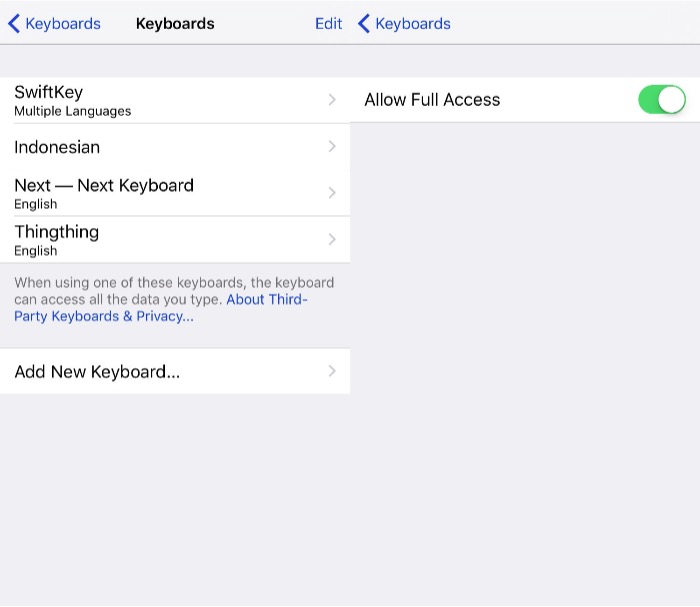
Configuración de las conexiones
Lo primero que debe hacer antes de usar ThingThing es configurar las conexiones. Significa que debe dar acceso a ThingThing a las aplicaciones o servicios que desea usar dentro del teclado.
Para hacerlo, abra la aplicación y toque el botón «Conectar» junto a la aplicación o el servicio al que se está conectando. El proceso de conexión será diferente de una aplicación a otra, pero básicamente se le pedirá que dé acceso a la aplicación o que inicie sesión en el servicio.
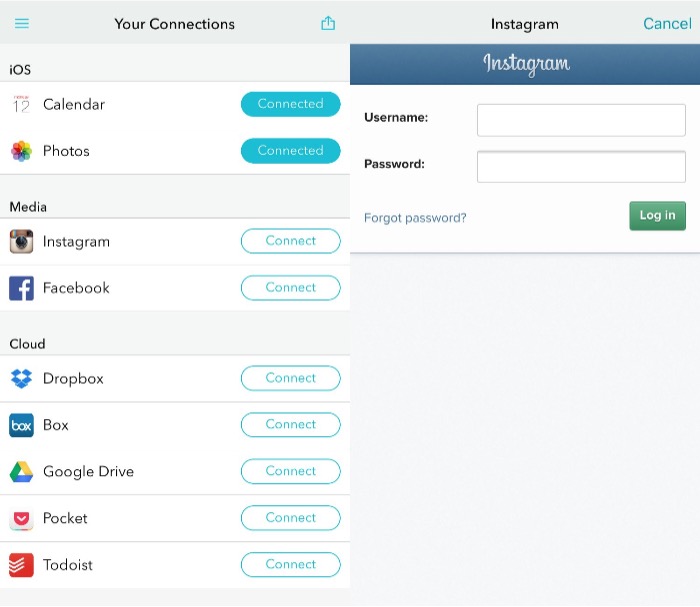
Y mientras lo hace, toque el menú de hamburguesas en la parte superior izquierda de la pantalla para abrir el menú de la barra lateral y acceda a «Configuración». Aquí puede activar o desactivar muchas opciones del teclado, como «Corrección automática» y «Capitalización automática». También puede elegir qué grupos de calendario usará con la aplicación.
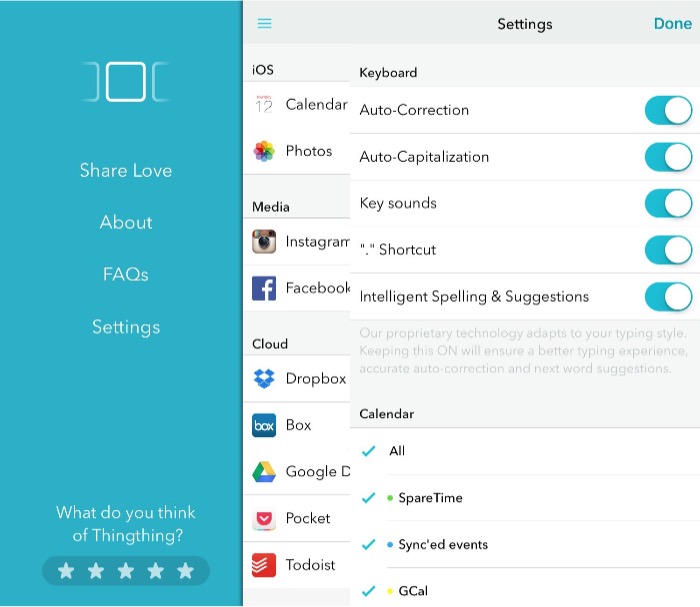
Si el servicio que necesita aún no está disponible, puede enviar una solicitud al desarrollador para agregarlo a una versión futura de ThingThing. Todo lo que necesita hacer es desplazarse hacia abajo hasta la parte inferior de la pantalla y tocar el botón «Solicitar el suyo».
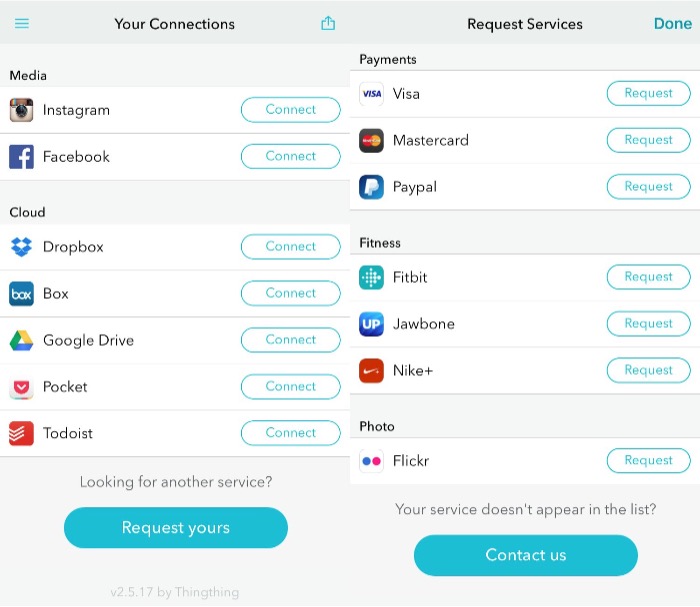
Se abrirá la ventana «Solicitar servicios» y puede tocar el botón «Solicitar» junto al servicio que desea. Si su servicio preferido aún no está en la lista, desplácese hasta la parte inferior de la pantalla y toque «Contáctenos» para enviar una solicitud directa al desarrollador.
Después de tocar el botón Solicitar, aparecerá una ventana emergente de confirmación con una opción para recibir una notificación cuando el servicio que solicitó esté disponible en el futuro. El botón «Solicitado» le dirá cuáles de la lista ha solicitado para que no envíe varias solicitudes.
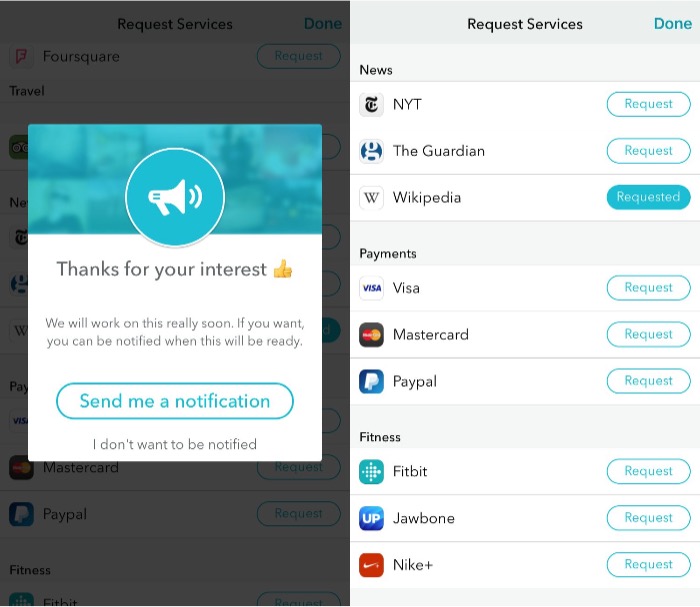
Usando Cosa Cosa
Usar ThingThing es tan simple como abrir cualquier aplicación que involucre un teclado. Puede usarlo para adjuntar archivos a correos electrónicos, insertar fotos de Facebook en Notas o compartir sus horarios a través de mensajes instantáneos como WhatsApp o Telegram. Las posibilidades son ilimitadas.
Después de abrir una de las aplicaciones que pueden usar un teclado, cambie a ThingThing tocando el ícono del globo. Puede usar ThingThing como un teclado ordinario con soporte para el idioma inglés. Además de las funciones estándar de corrección automática, mayúsculas automáticas y ortografía y sugerencias, también puede deslizar el dedo hacia la izquierda y hacia la derecha en la barra espaciadora para moverse rápidamente entre las letras.
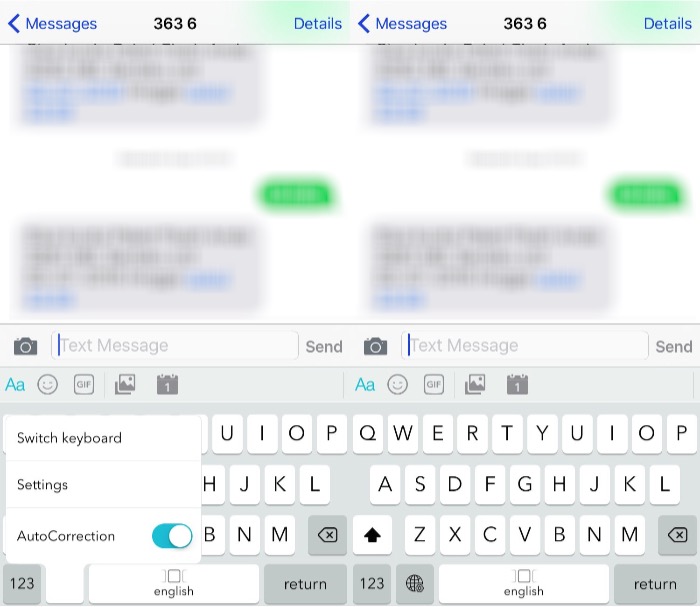
Pero el superpoder real de ThingThing está en la barra de menú encima del teclado. Aquí es donde puede acceder a aplicaciones y servicios que ha conectado a ThingThing. Puede acceder a las aplicaciones tocando los iconos. Además de las aplicaciones o servicios conectados, también puede abrir e insertar emojis e imágenes GIF.
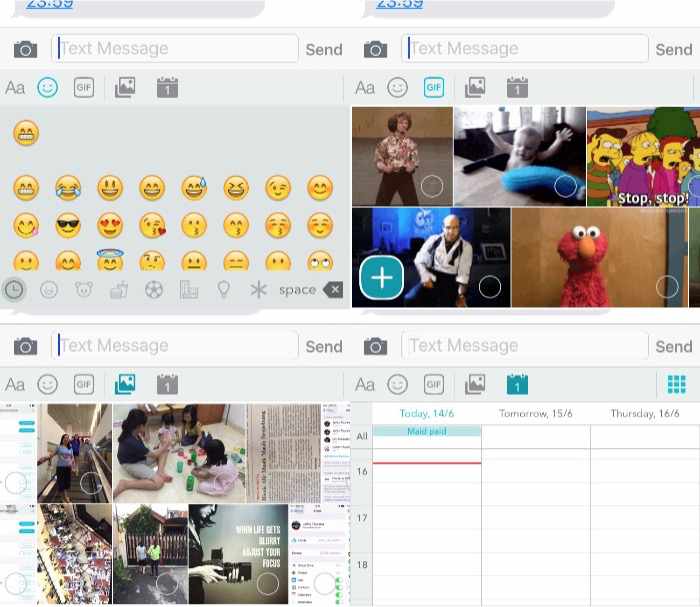
¿Que sigue?
ThingThing nos da una idea de hacia dónde irá el futuro de las aplicaciones: la interoperabilidad entre aplicaciones. Esta tendencia también se puede ver en varias generaciones nuevas de aplicaciones como Slack, Trello o IFTTT.
Como aplicación de teclado, solo quiero que ThingThing pueda hacer una cosa: admitir otros idiomas además del inglés. Entonces se convertirá en la aplicación de teclado perfecta para mí.
¿Has probado Cosa Cosa? ¿O conoces otras aplicaciones similares? Comparta sus opiniones en el comentario a continuación.